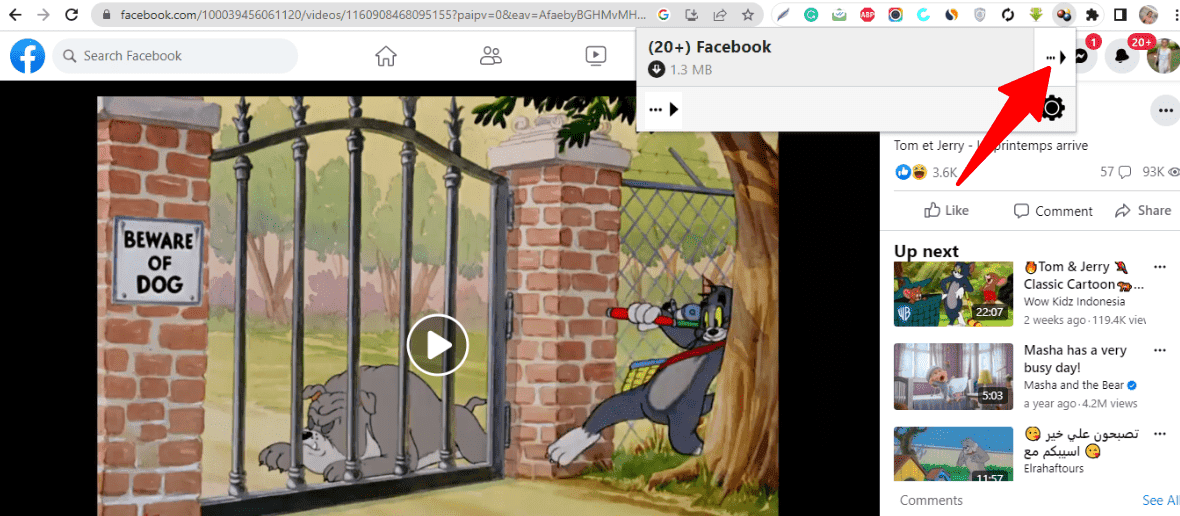Sådan downloades Facebook-videoer til computeren (5 nemme måder)
5 min. Læs
Opdateret den
Læs vores oplysningsside for at finde ud af, hvordan du kan hjælpe MSPoweruser med at opretholde redaktionen Læs mere
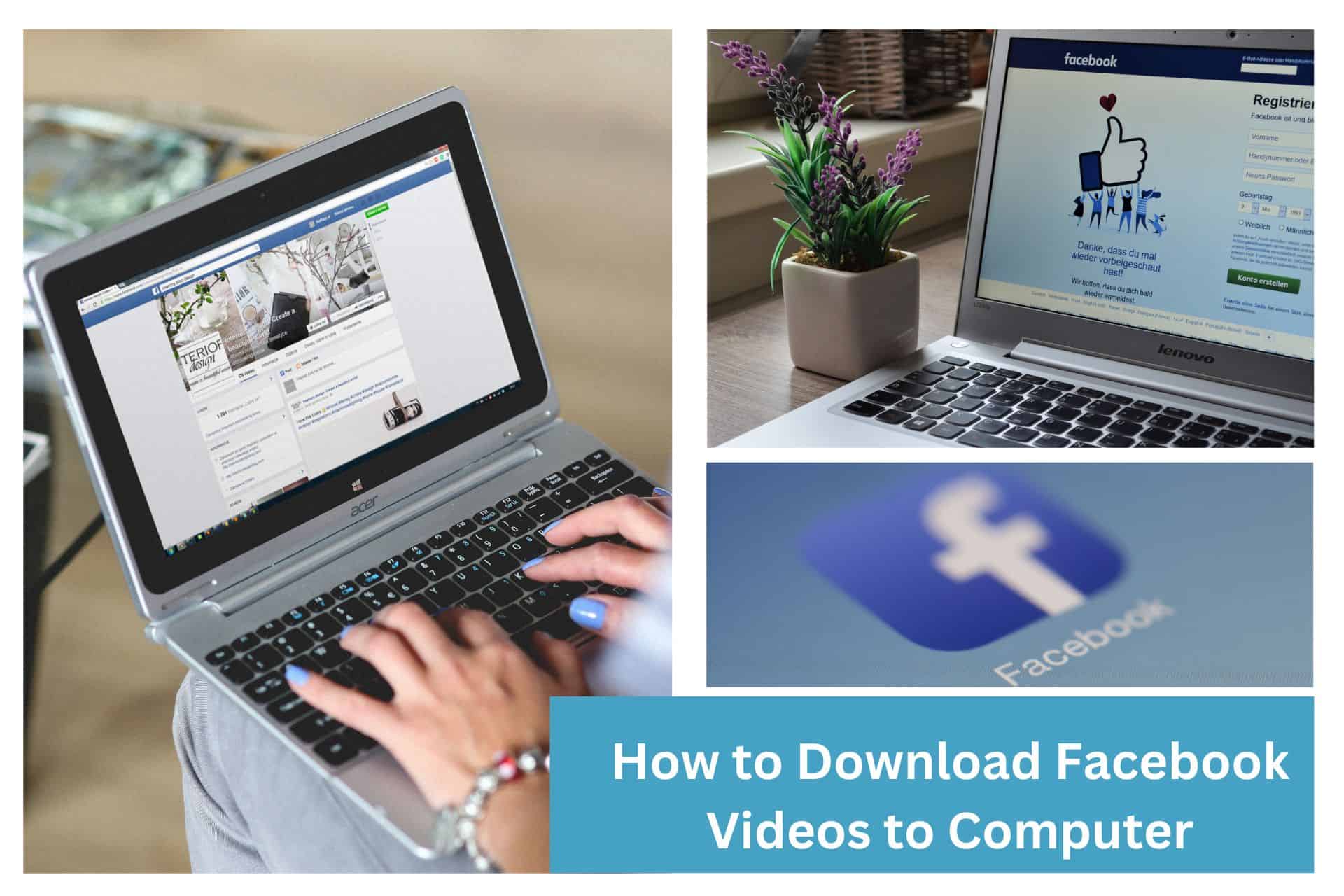
Vil du finde ud af, hvordan du downloader Facebook-videoer til computeren? Du er landet det rigtige sted. Når du downloader Facebook-videoer, kan du se Facebook-videoer, hvor som helst du er, uanset om du har adgang til internettet eller ej.
Desværre, i modsætning til nogle top streamingtjenester, såsom Netflix eller YouTube Premium, er der ingen officiel mulighed for at downloade videoer på Facebook.
Du har måske bemærket knappen "Gem video" ved siden af videoer på webstedet, men dette tilføjer blot videoen til en liste over dine gemte videoer, svarende til en liste over dine favoritter. Dette giver dig mulighed for at se det senere på hjemmesiden eller appen.
Heldigvis er en metode til at downloade Facebook-videoer kompatibel med begge desktop-enheder. Før du begynder, skal du bekræfte, at den video, du downloader, ikke har nogen copyright-begrænsninger. Hvis du ikke gør det, kan du få problemer.
Kan jeg downloade en video fra Facebook til min computer?
Ja. Der er afprøvede metoder til at downloade Facebook-videoer til en computer. Generelt har du tre muligheder: et pålideligt Facebook-videodownloadværktøj, en browserudvidelse eller en onlinevideodownloader.
#1. Download Facebook-video til computer ved hjælp af 4K Video Downloader
Facebook er blandt de største videodelingssider over hele kloden, ud over at være et velkendt socialt netværk.
Den sociale medieplatform tilbyder ikke et direkte middel til at downloade det udsendte indhold. Alligevel kan du gemme dine foretrukne Facebook-videoer i høj kvalitet uden at bruge penge ved at bruge 4K Video Downloader. Her er flere trin, du skal følge, når du downloader Facebook-videoer ved hjælp af 4K Video Downloader:
- Installer 4K Video Downloader til din computer. Den er tilgængelig til Windows, macOS og Linux.
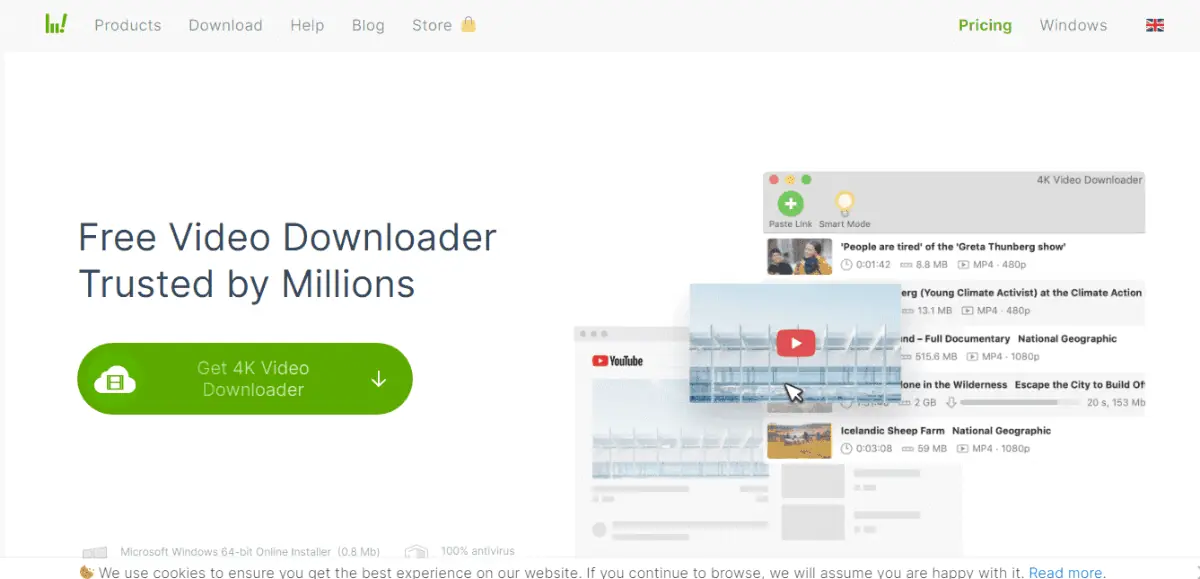
- Få linket til det Facebook-videoklip, du ønsker at downloade.
- Tryk på indstillingen Indsæt link.
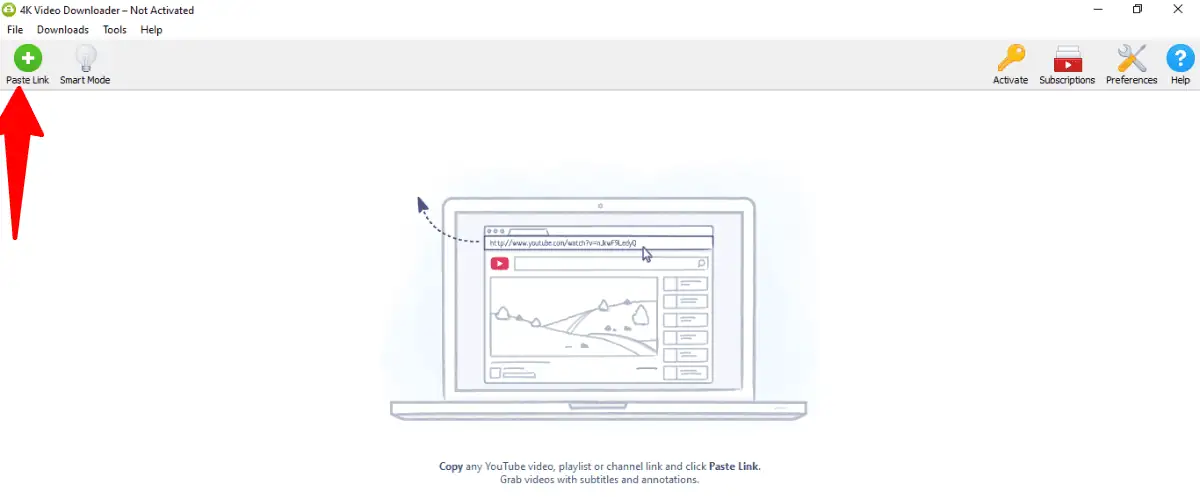
- Vælg kvalitet og format.
- Tryk på "Download".
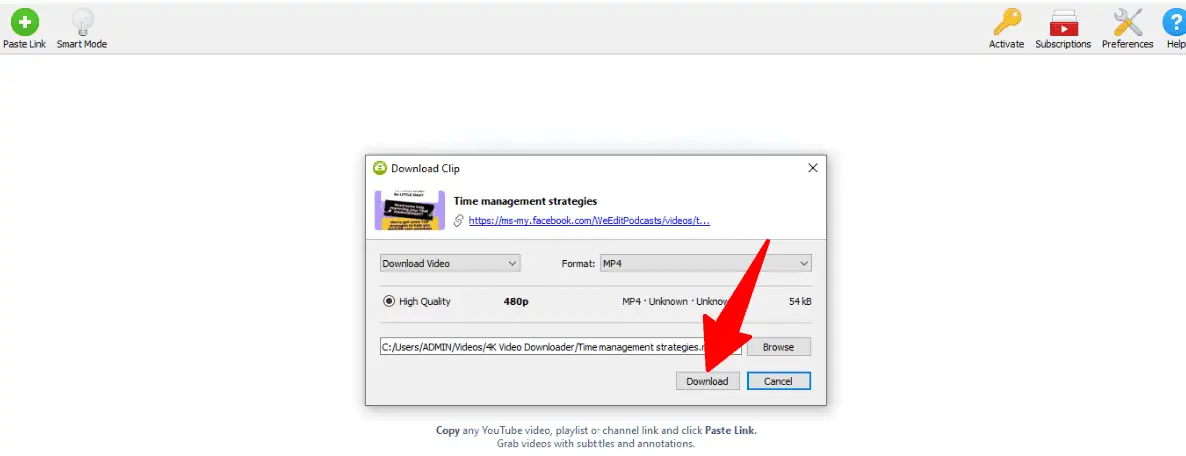
Derefter er du god til at gå! God fornøjelse med at se din downloadede video direkte på din enhed.
#2. Download Facebook-video til computer med Video DownloadHelper
Ved brug af Video DownloadHelper er en anden måde at downloade Facebook-videoer til computeren gratis. Det er en browserudvidelse, der fungerer perfekt med Firefox og Chrome. Ved at bruge denne udvidelse kan du downloade videoklip fra enhver hjemmeside.
Tag disse trin for at downloade Facebook-videoer til din computer:
- Gå til Chrome Webshop
- Installer udvidelsen "Video DownloadHelper".
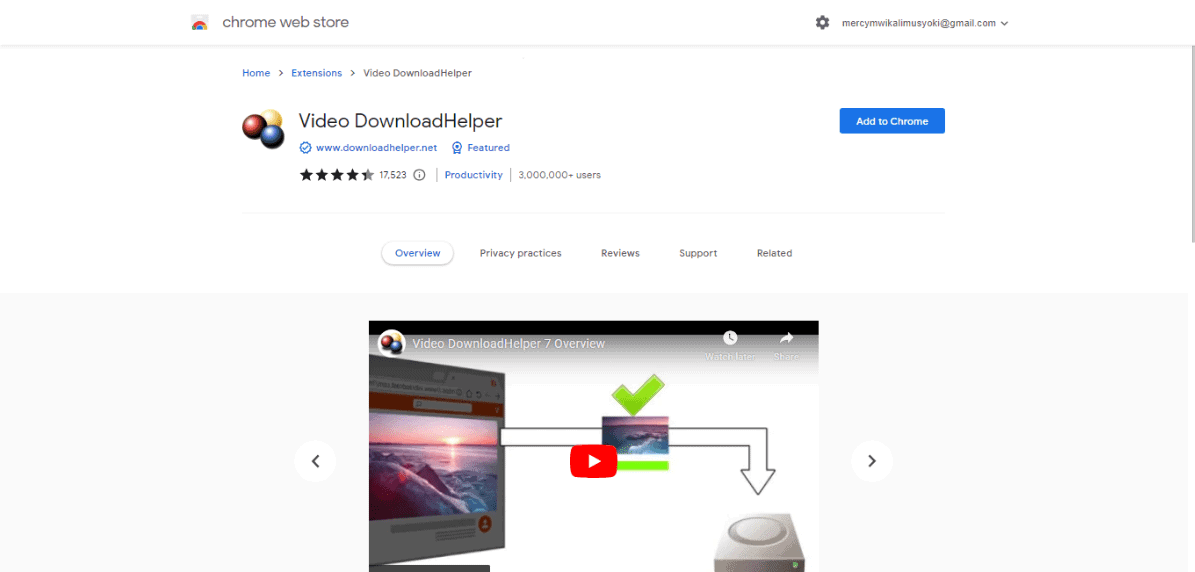
- Start Facebook-appen eller -webstedet, og få den video, du ønsker at downloade.
- Udvid videoen ved at dobbeltklikke på den.
- Gå til adresselinjen og slet "www." Tilføj "m" i stedet for.

- Tryk på Play-ikonet på din video
- Tryk på knappen Video DownloadHelper-udvidelse.
- Vælg de tre prikker.
- Tryk på valget Hurtig download, der vises på rullemenuen.
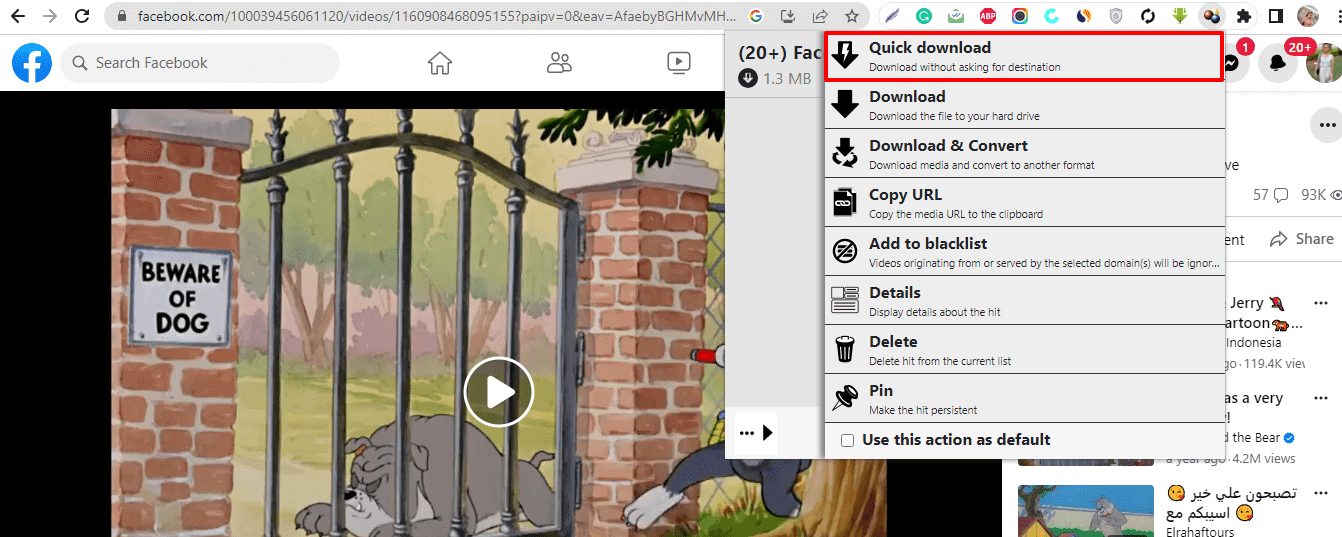
- Derefter begynder videoen at downloade fra Facebook.
#3. Download en Facebook-video direkte til din computer
Sådan downloades videoer direkte fra Facebook uden hjælp fra nogen videodownloader.
- Hent et Facebook-videoklip til download
- Dobbeltklik på videoen.
- Gå til adresselinjen, og klik på videoens URL.
- Åbn URL'en i en ny fane
- Kopiér og indsæt URL'en i adresselinjen.
- Fjern "www" og erstat det med "mbasic".

- Klik på "Enter".
- Afspil din video, og tryk på de tre prikker.
- Tryk på "Download" for at gemme din Facebook-video.
#4. Download Facebook-video til computer ved hjælp af ByClick Downloader
ByKlik på Downloader er en fantastisk lille app, der hjælper dig med at downloade alle billeder og videoer fra en Facebook-konto med et enkelt klik.
Det er også i stand til at få YouTube- og TikTok-videoer eller Instagram-billeder lige så nemt.
Sådan kan du downloade Facebook-videoer til din pc
- Gå til ByClick Downloader hjemmeside og download appen gratis, og installer den derefter på din pc.

- Gå nu til Facebook-kontoen, hvorfra du vil downloade videoerne. Der vises en pop op med det samme, der spørger, om du vil kopiere afspilningslisten.
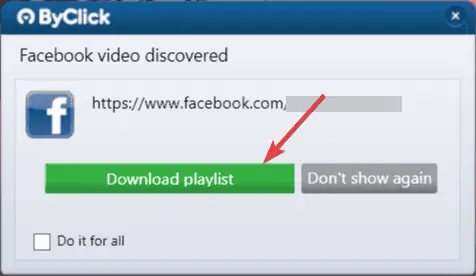
- Til sidst skal du angive legitimationsoplysningerne for kontoen, og afspilningslisten med alle videoerne vises på ByClick Downloader-appen.
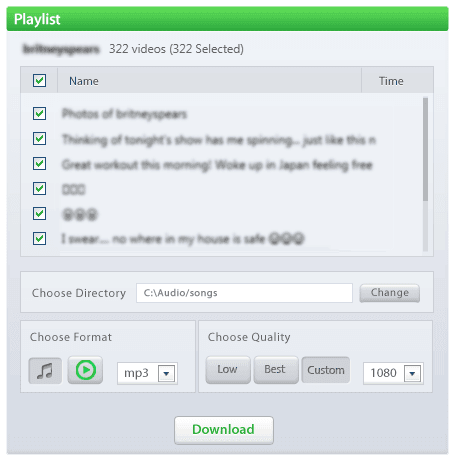
#5. Download Facebook-video til computer ved hjælp af FBDOWN.net
Online Facebook-videodownloader FDOWN.net er en anden mulighed for at downloade Facebook-videoer til en computer.
Det kan downloade MP4-formater af Twitter-videoer, Facebook-videoer og private Facebook-videoer.
Disse trin viser, hvordan du kan downloade Facebook-videoer til en computer.
- Gå til FDOWN.net.
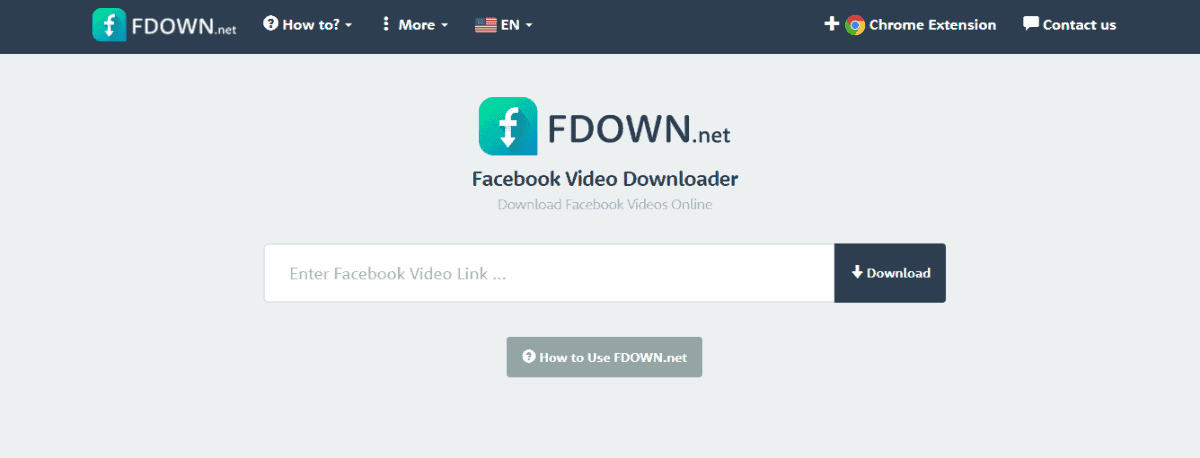
- Få URL'en på din valgte video til download.
- Indsæt denne URL i boksen.
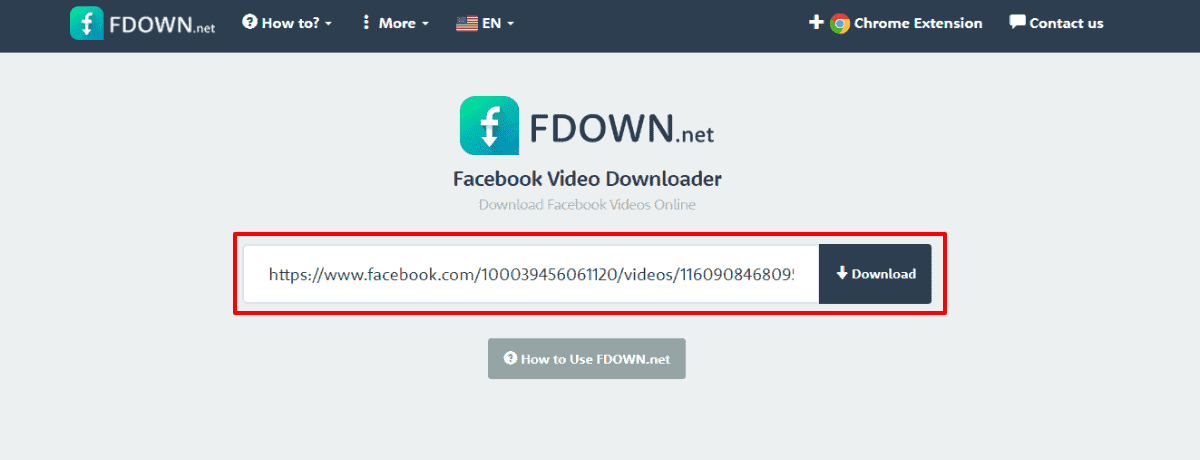
- Vælg indstillingen Download, og lad URL'en analysere.
- Vælg derefter mellem "Download video i normal kvalitet" og "Download video i HD-kvalitet" og download din Facebook-video.
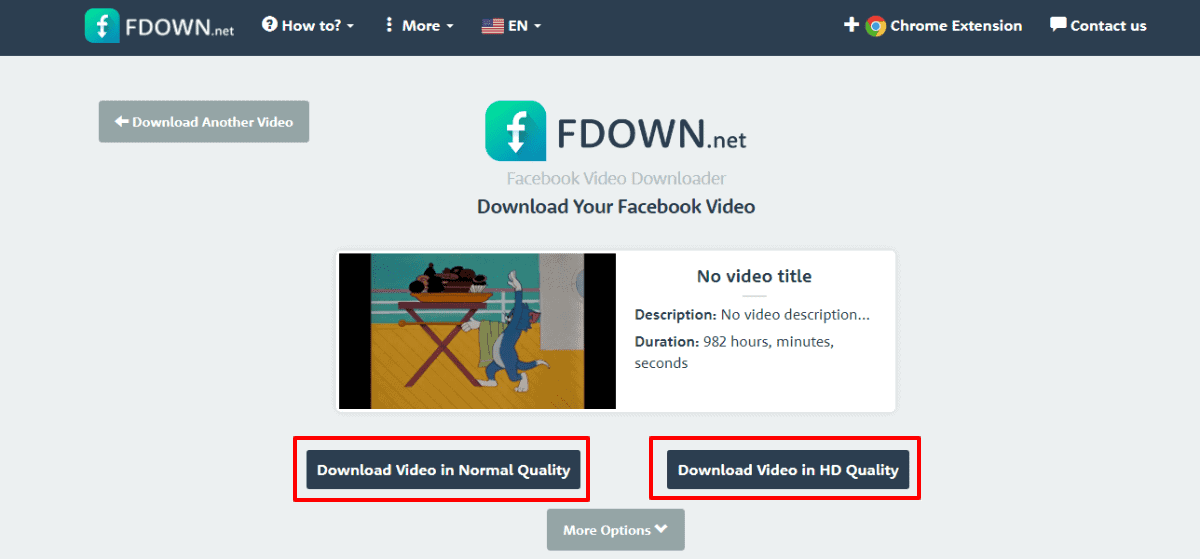
Afsluttende tanker
Nu hvor du har informationen om, hvordan du downloader Facebook-videoer til din computer, kan du vælge den, der passer til dine behov.
Uanset om du vælger et Facebook-videodownloadværktøj, en browserudvidelse eller en onlinevideodownloader, ender du stadig med fremragende videoer.
Brug en af disse til at downloade den Facebook-video, du vil have, til din computer, når du er klar.